Наверное, все знают про Яндекс.Дзен. Несмотря на обилие шлакового контента, это в целом довольно любопытная блог-площадка, где можно найти много интересного. Кстати, у нас тоже есть свой канал, где выходят эксклюзивные материалы, которых нет на сайте, — обязательно подписывайтесь. Но одно дело, когда ты заходишь туда почитать что-то по собственному желанию, и совершенно другое, когда настырный Яндекс.Браузер старательно пихает тебе посты из Дзена против твоей воли. С этим нужно бороться.

Мешает Яндекс.Дзен? Его можно отключить
Превышен лимит мобильного трафика на Android. Как отключить
Если вы пользуетесь Яндекс.Браузером, то должны знать, что на главной странице прямо под адресной строкой размещается информационный блок с рекомендациями из Дзена. Кому-то не нравится контент, который он предлагает к прочтению, кому-то он просто мешает, но, так или иначе, возможность отключить его должна быть, и она есть. Разбираемся, как и что нужно сделать.
Как отключить Яндекс.Дзен в Яндекс.Браузере
- Запустите Яндекс.Браузер у себя на смартфоне;
- Справа от адресной строки нажмите на три точки;

Отключить Дзен можно в настройках Яндекс.Браузера
- В выпадающем меню выберите пункт «Настройки»;

Включите параметр «Меньше Дзена»
- Пролистайте вниз до раздела «Ленты рекомендаций»;
- Включите пункт «Меньше Дзена на новой вкладке».
Пункт «Меньше Дзена на новой вкладке» позволяет убрать рекомендации из Яндекс.Дзена в принципе. Поэтому они не будут больше мозолить вам глаза. Но, если вам хочется избавиться не только от него, но и от всех других вкладок с рекомендациями, например, прогноза погоды, новостей или телевизионной программы, вам потребуется отключить пункт «Отображать ленты рекомендаций». В этом случае на главной странице под адресной строкой вы больше не увидите ничего, кроме самой адресной строки – только пустое пространство.
Как очистить историю Яндекса на телефоне Андроид
Несмотря на то что я по своему опыту знаю, что Яндекс.Дзен может раздражать, он, как и любая другая площадка, испещрён умными алгоритмами, которые изучают ваши предпочтения. Поэтому, если видите, что Дзен рекомендует вам к прочтению всякую чушь, которая вам неинтересна, это можно исправить. Достаточно просто прочесть 2-3 материала на ту тему, которая вам действительно интересна. Алгоритмы это поймут и начнут впредь предлагать именно вам посты по вашим интересам.
Как настроить Яндекс.Дзен

Яндекс.Дзен очень удобен, если его натренировать
Тренировка алгоритмов Дзена происходит чрезвычайно просто. Просто найдите в поиске статью на интересующую вас тему, прочитайте её, затем перейдите на ещё одну и ещё. Желательно прочесть не меньше трёх – это нужно, чтобы алгоритмы поняли, что вы целенаправленно ищете такие статьи, а не натыкаетесь на них случайно. Дальше – дело техники. Просто читайте то, что вам интересно, и алгоритмы будут сами подстраиваться под вас, подбирая тот контент, который может быть для вас актуален, и исключая из ленты то, что неактуально.
Как на Android посмотреть звонки из чёрного списка
Алгоритмы держат в памяти довольно много информации, поэтому не думайте, что Дзен будет рекомендовать вам посты только на одну тему. Например, я довольно давно натренировал его и теперь вижу только то, что мне нравится. А благодаря тому что алгоритмы постоянно обучаются, Дзен довольно быстро и эффективно реагирует на смену ваших приоритетов в материалах. Например, когда я делал ремонт в квартире, то часто читал статьи на эти темы, и это мне очень помогало. Но когда ремонт закончился, я бросил это делать, и они пропали из ленты рекомендаций.
Приложение Яндекс многим нравится за его удобство и разнообразие полезных сервисов, например, Дзен. Хранит в себе огромное количество контента – как полезного, так и не очень. В последнее время пользователи стали массово жаловаться на то, что не могут открыть Яндекс вместо ее открывается Дзен. В статье мы расскажем, как можно убрать Дзен со стартовой страницы Яндекса на телефоне Андроид и Айфон. Давайте разбираться.

Содержание
- Почему вместо Яндекса открывается Дзен
- Каким образом убрать Дзен из Яндекса на телефоне
- Что говорят пользователи
- Заключение
Почему вместо Яндекса открывается Дзен
А теперь поговорим о последних нововведениях, исходя из которых сразу станет понятно, почему же теперь вместо страницы Яндекса открывается Дзен и что с этим делать? Все достаточно просто – на днях компания Яндекс полностью поменяла внешний вид главной страницы, а также продала некоторые сервисы, среди которых был Дзен.
Пользователи сети перестали узнавать главную страницу Яндекса, ведь совсем недавно на ней располагалось огромное количество информации – Почта, ТВ-программа передач, тот же Дзен, Погода и многое другое, к чему все уже давно привыкли.
Все дело в том, что Яндекс договорился о том, что продаст Дзен и Новости компании VK. И вот 12 сентября 2022 года сделка была завершена, а новым владельцем Дзена и Новостей стала компания VK. Теперь по запросу «yandex.ru» будет открываться страница Дзен с привычными новостями, подборками и прочим контентом. Кстати, если вы активный пользователь Дзен, то спешим обрадовать – весь ваш прогресс на данном сервисе сохранен. А чтобы перейти на главную страницу Яндекса, которая претерпела изменения, и стала более минималистичной, нужно открыть страницу по адресу «ya.ru».

Подробней можно ознакомиться на странице: https://vk.company/ru/press/releases/11262/
Каким образом убрать Дзен из Яндекса на телефоне
Дзен хоть и считается весьма удачной разработкой и многим пользователям приходится по душе. Но есть и та часть людей, которым совсем не интересен Дзен, поэтому хотелось бы отключить его в Яндексе на телефоне. Какие причины могут быть?
- Смартфоном пользуются несколько человек, и все с разными интересами (Дзен подстраивает статьи под интересы пользователя)
- Возможно, Дзен не положительным образом сказывается на производительности браузера
- В целом неинтересен предлагаемый контент.
Причины могут быть разными, но если есть желание отключить сервис, нужно это сделать.
Приложение Яндекс Старт
- Откройте приложение «Яндекс Старт»;
- В нижней части экрана нажмите на значок аккаунт;

- Спуститесь в самый низ и откройте раздел «Настройки приложения»;

- Открываем «Стартовая страница»;

- Выберите страницу по умолчанию «ya.ru»;

- Готово, теперь открывается страница Яндекс.

Если у вас другой браузер, то сделайте следующее:
- Заменить главную страницу в настройках браузера. Для этого нужно открыть Настройки браузера Яндекс, найти пункт с начальной страницей и задать там адрес «https://ya.ru/». Теперь при открытии, если никаких активных вкладок нет, у вас будет отображаться новая главная страница Яндекса.
- Браузер. Отключить Дзен. Так можно сделать в Яндекс Браузере. Нужно открыть его и кликнуть на три точки в правом нижнем углу, затем на «Настроить Дзен» и передвинуть ползунок в выключенное положение.
В случае, когда помимо Дзена вы хотели бы отключить и другие предлагаемые сервисы, например, Погоду или Почту, тогда нужно перейти в Настройки Яндекс Браузера, пролистать страницу и переключить ползунок в строке под названием «Отображать ленты рекомендаций».
Что говорят пользователи
Мнение пользователей в сети различается, правильно говорится – «Сколько людей, столько и мнений». Одним абсолютно все равно, кому принадлежал Дзен и что стало с новой главной страницей Яндекса, другие же настолько полюбили контент из Дзена с его умными алгоритмами, что негативно отреагировали на такую смену, третьи были рады новым переменам. В любом случае фанаты Дзен, как и прежде смогут листать ленту, сохранив свой прогресс, лайки и комментарии.

Заключение
Как вы уже поняли, огромное количество пользователей в последнее время были озадачены тем, как можно убрать Дзен со стартовой страницы в Яндексе на телефон, а все потому, что Яндекс и VK провели сделку. Именно поэтому интерфейс главной страницы Яндекса полностью обновился, а Дзен перестал принадлежать компании и перешел «в руки» VK.
Содержание
- Вариант 1: Приложение Яндекс
- Вариант 2: Яндекс.Браузер
- Вариант 3: Приложение Яндекс.Дзен
- Остановка работы приложения Яндекс.Дзен
- Отключение уведомлений от Яндекс.Дзена
- Отключение автозагрузки приложения Яндекс.Дзен
- Вариант 4: Яндекс.Лончер
- Вопросы и ответы

Вариант 1: Приложение Яндекс
Фирменный поисковик Яндекс по умолчанию отображает новостную ленту Дзен, но ее можно отключить через настройки приложения:
- Запустите Яндекс и тапните по иконке учетной записи, которая обычно располагается вверху. Из появившегося меню выберите пункт «Настройки приложения».
- В списке параметров нажмите на раздел «Настройки ленты». Чтобы отключить Яндекс Дзен на Андроиде, переведите переключатель вверху в неактивное состояние.
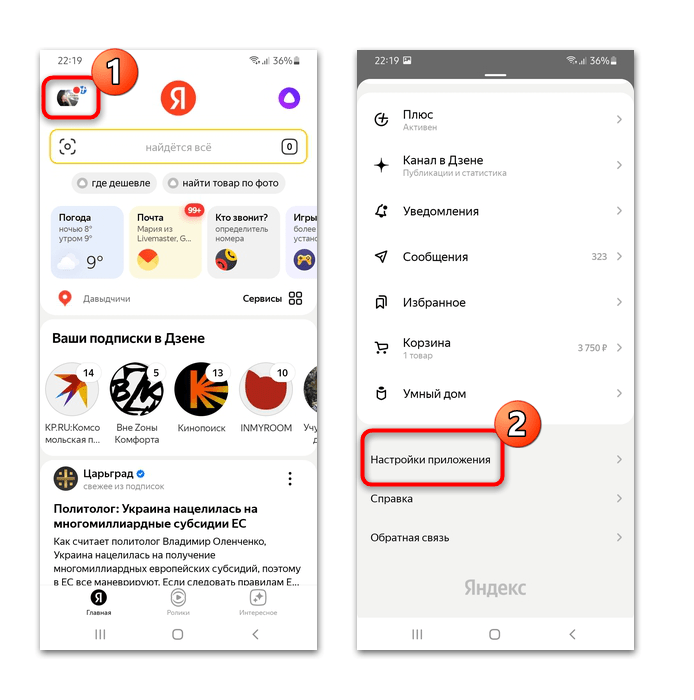
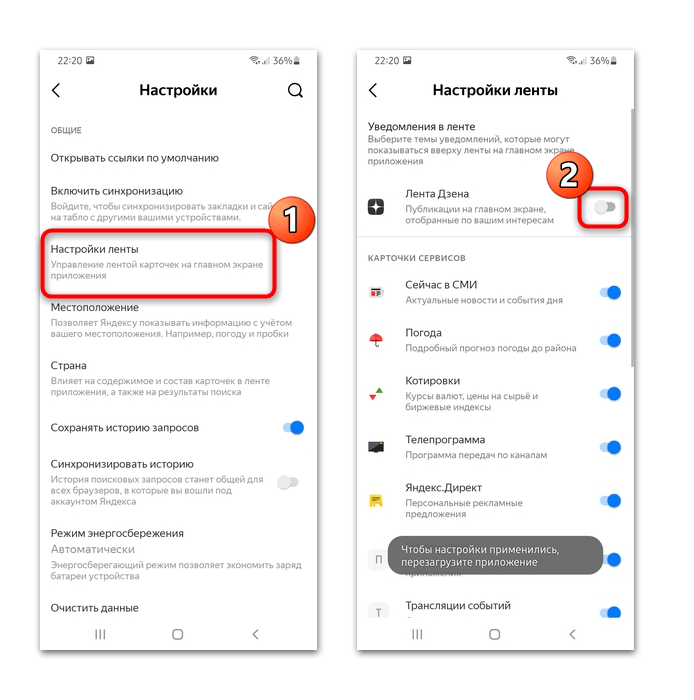
Для применения настроек закройте приложение Яндекс полностью, вызвав список активных программ и смахнув его. Затем снова запустите. В главном окне останутся только фирменные виджеты: новостная лента, погода, курсы валют, телепрограмма и другие.
Также можно настроить карточки сервисов от Яндекс, которые отображаются на главной странице сразу под поисковой строкой.
Вариант 2: Яндекс.Браузер
Яндекс.Браузер также предусматривает встроенную ленту с блогами из Дзен. Если она не нужна, ее также можно отключить через параметры обозревателя:
- Запустите браузер Яндекс. В главном окне вызовите меню, нажав на вертикальное троеточие, расположенное справа от поисковой строки. В открывшемся окне выберите иконку «Настройки».
- В списке найдите раздел «Лента Дзена». Здесь доступны параметры функции, если она активна, в том числе настройки автоматического воспроизведения контента. Переведите тумбер в выключенное состояние у пункта «Отображать ленту».
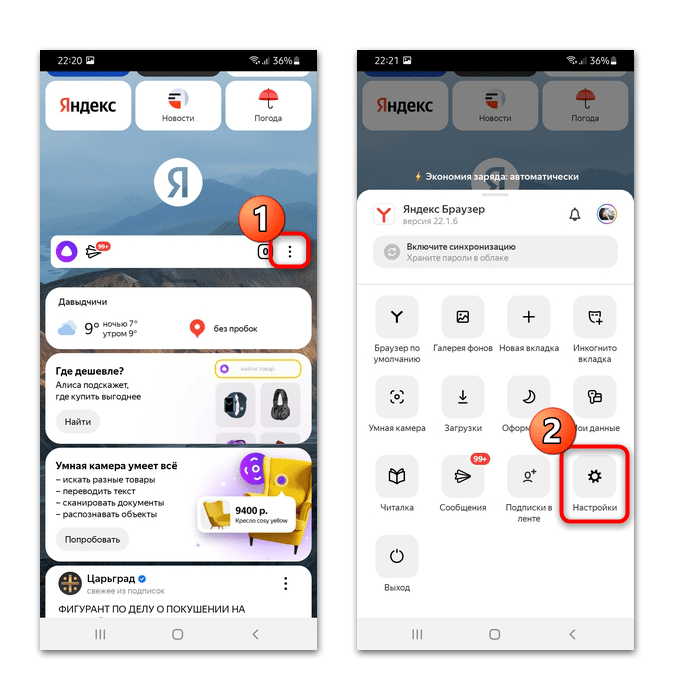
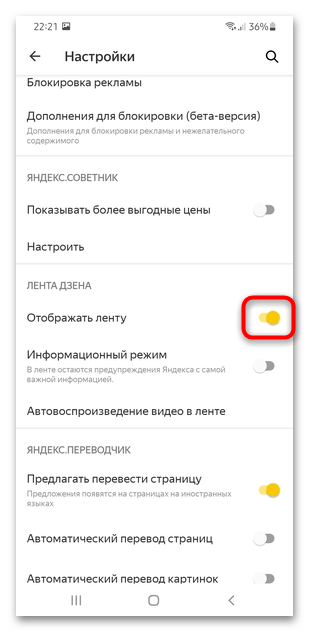
На этом настройка ленты Дзен завершена: на главном экране Яндекс.Браузера, кроме карточек часто посещаемых сайтов и сервисов останется только «Умная строка».
Вариант 3: Приложение Яндекс.Дзен
Отключить ленту в приложении Яндекс.Дзен нет возможности, поскольку это фирменный клиент блогов.
Остановка работы приложения Яндекс.Дзен
Чтобы отключить само приложение, потребуется воспользоваться системными средствами:
- Перейдите в главное меню Андроида и выберите «Настройки». Найдите раздел «Приложения» (где-то он называется «Приложения и уведомления» и откройте его.
- В списке программ отыщите Дзен и перейдите в окно с подробной информацией о нем, тапнув по названию. Чтобы временно остановить работу приложения, найдите кнопку «Остановить» и подтвердите действие.
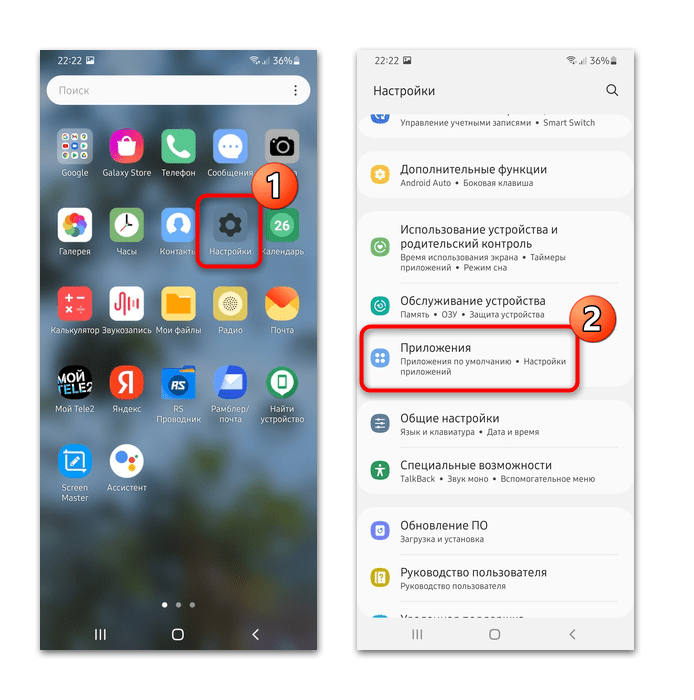
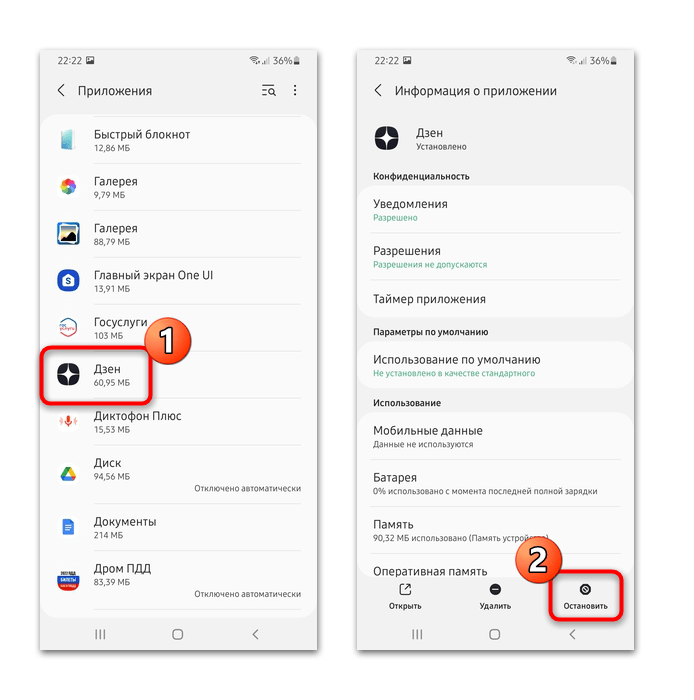
Яндекс.Дзен не будет работать в фоне, поэтому уведомления перестанут приходить.
Отключение уведомлений от Яндекс.Дзена
Если нужно отключить только уведомления, не замораживая при этом работу самого приложения, зайдите для этого в настройки Android, где под их настройку предусмотрен специальный раздел. В современных Андроид можно использовать и возможности шторки — это удобнее и быстрее.
При использовании смартфона с одной из последних Android уведомления от Яндекс.Дзена и любых других приложений можно отключать прямо через шторку, но для этого уведомление от конкретного приложения сперва должно прийти. Когда вы получите его от Яндекс.Дзена, разверните шторку и сделайте свайп влево так, чтобы открылись дополнительные возможности, и нажмите по кнопке с шестеренкой. Ниже появится окно с настройками уведомлений. Выберите нужный вариант.
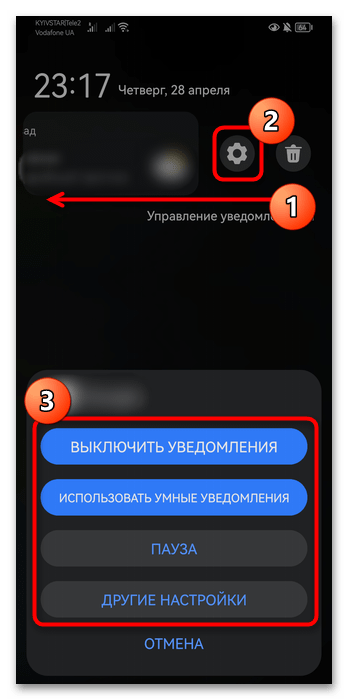

- Альтернативный и универсальный для всех Android метод заключается в переходе в «Настройки» > «Уведомления» (или «Приложения и уведомления»).
- Найдите в списке установленных программ Яндекс.Дзен и нажмите по строке с ним.
- Отключите уведомления, используя тумблер.
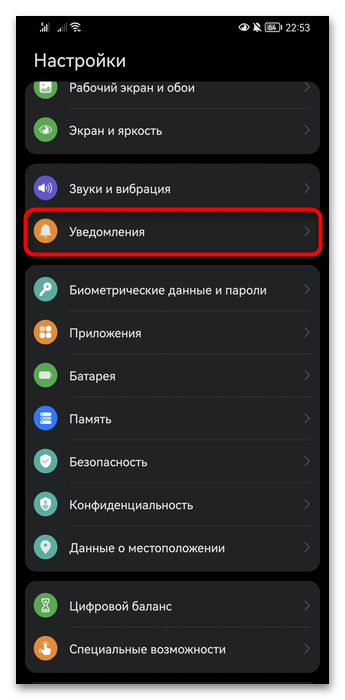
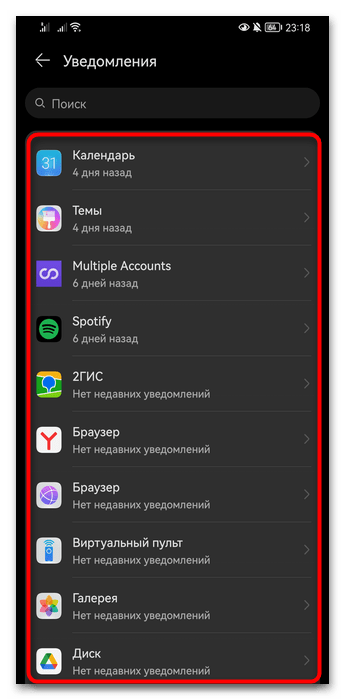
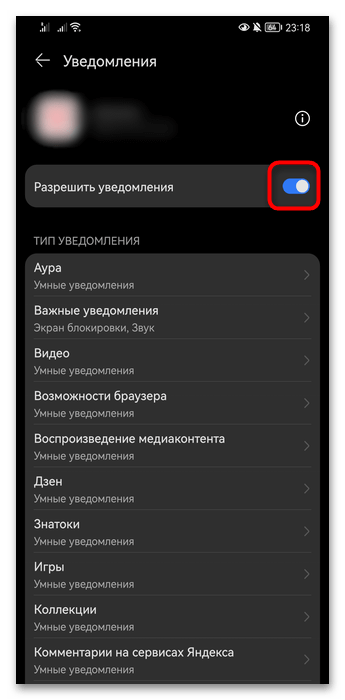
Те же самые действия вы можете выполнить и через раздел «Приложения» вместо «Уведомления». Принцип будет абсолютно идентичным.
Отключение автозагрузки приложения Яндекс.Дзен
В некоторых оболочках Android также доступно отключение автозапуска приложения.
- Обычно данная настройка находится в разделе «Приложения» системных настроек Андроид.
- Например, в Huawei для этого нужно перейти в подраздел «Запуск приложений». Если вы затрудняетесь с поиском данного подраздела в своем устройстве, используйте поисковую строку, которая есть в главном окне приложения «Настройки» (у устаревших версий Android ее может не быть). Начните набирать что-то вроде «запуск» или «автозапуск», чтобы просмотреть доступные результаты.
- Найдите Яндекс.Дзен и переведите тумблер в неактивное состояние.

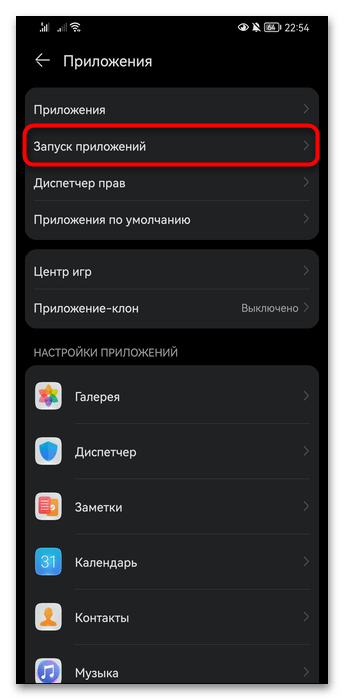
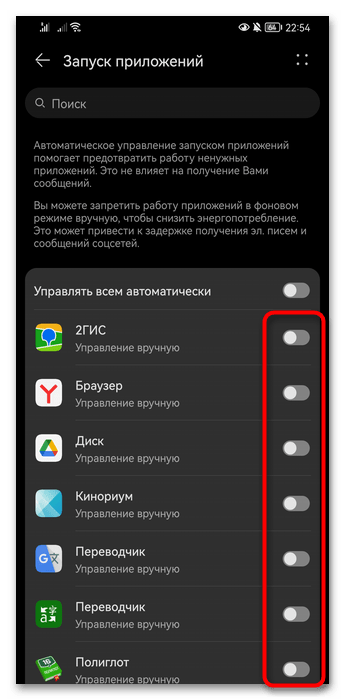
Теперь при включении смартфона это приложение не будет запускаться и висеть в фоне. Обладателям устройств с root-правами также можно воспользоваться специальным софтом, который «усыпляет» любые приложения и не позволяет им работать в фоновом режиме, пока пользователь сам не запустит нужное.
Читайте также: Как отключить автозапуск приложений на Андроид
Вариант 4: Яндекс.Лончер
Яндекс.Лончер – фирменная оболочка для интерфейса Андроида, которая предоставляет расширенные настройки кастомизации и быстрый доступ к фирменным сервисам. По умолчанию лента Дзен находится на одном из экранов: достаточно смахнуть главный экран вправо. Но если она мешает, то ее можно скрыть:
- Откройте приложение «Внешний вид» через главное меню. Также его можно вызвать продолжительным тапом по свободной области главного экрана. В разделе «Домашний экран» выберите «Рабочие столы».
- С помощью свайпа перейдите на стол с лентой Дзен. Нажмите на него и держите: вверху появится иконка «Спрятать», на которую и перетяните рабочий стол.
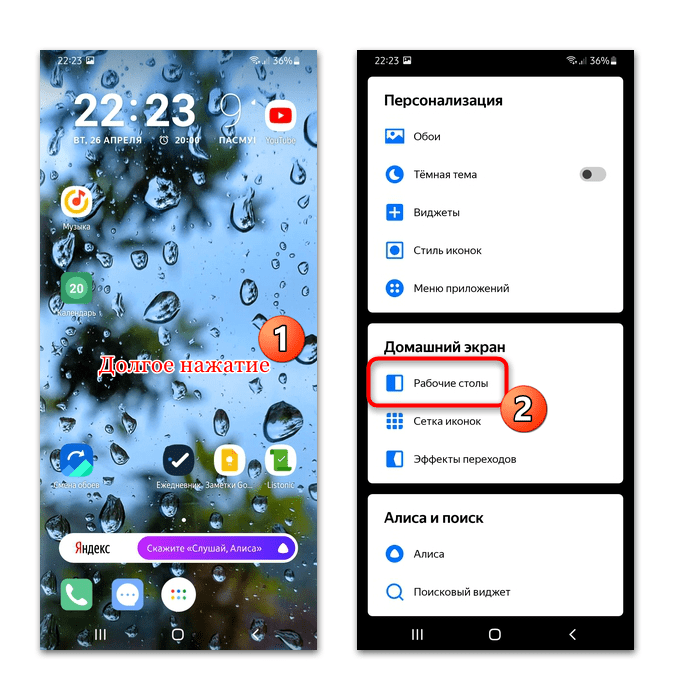
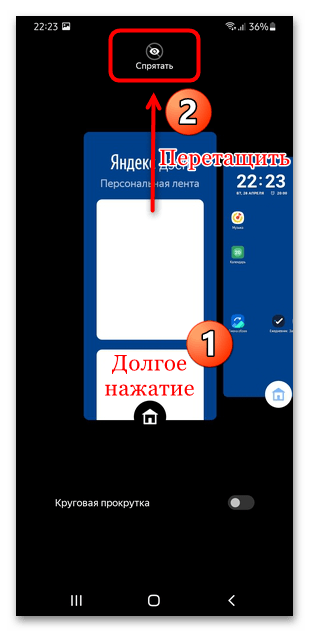
Рабочий стол с новостями Дзен будет скрыт. Выйдите из настроек внешнего вида. Вернуть ленту можно аналогичным образом, только вместо значка «Спрятать» появится «Показать».

Мы рады, что смогли помочь Вам в решении проблемы.

Опишите, что у вас не получилось.
Наши специалисты постараются ответить максимально быстро.
Помогла ли вам эта статья?
ДА НЕТ
Еще статьи по данной теме:
Сегодня поговорим о великом и прекрасном Яндекс.Дзен. А точнее – как отключить ленту Яндекс Дзен на телефоне Андроид и Яндекс браузере. Почерпнуть немного полезной информации на этой площадке безусловно можно, но обычно лента содержит мнения и «обзоры» диванных аналитиков и писак «эксперт» на все случаи жизни. Не будем обобщать – есть и стоящие каналы, но остальное – информационный мусор и кликбейт. Что бы не засорять мозг лишней информацией рассмотрим как отключить ленту.
Отключаем Ленту в Яндекс на телефоне
Для отключения ленты на телефоне Андроид. Необходимо зайти в Яндекс.Браузер и в настройках выключить переключатель «отображать ленты рекомендаций». В самом браузере:
- Открываем браузер и заходим в меню (три точки в правом углу поисковой строки).
- Переходим в раздел «Настройки».
- Далее раздел «Ленты рекомендаций» или «Персональные ленты» (в зависимости от версии браузера).
- Переводим ползунок в выключенное положение.
Врятли у вас возникнет желание вернуть подборку ленты обратно, но включить ее можно таким же способом в настройках персональных рекомендаций.
Второй вариант из Яндекс Справочника
На справочных страницах Яндекс.Справочника приведена следующая инструкция:
- Заходим в настройки лаунчера (если установлен), если нет – в настройки рабочего стола.
- Для этого можно зажать палец на пустом месте рабочего стола Андроид.

Зажимаем палец на свободном месте экрана
- Листаем настройки в левую сторону, ищем пункт «Домашний экран». Ищем раздел «Рабочие столы».
- Снова перелистываем в левую сторону и ищем отображение рабочей области Дзена.
- Зажимаем палец на изображении Дзена, пока не появится пункт «Спрятать» или «Удалить». Перетаскиваем значок Дзена на этот пункт.
Инструкция актуальна для всех Лаунчеров или если вы устанавливали приложение Дзен или Яндекс с Плей Маркета. Яндекс уже включает в себя Алису и блог статей.
Удаляем Дзен из браузера (на примере Хром)
Другой вариант, если лента отображается в браузерах Мозиллы или Хрома. По умолчанию таких настроек в веб браузерах нет, но если лента появилась там, значит вы уже устанавливали сервисы Яндекс, Алису или Яндекс.Дзен ранее. Для полной очистки заходим в приложения и удаляем все расширения и программы связанные с лентой. Вторым шагом меняем установленную по умолчанию поисковую систему. Делается это в настройках.
- Запускаем Хром и кликаем на иконку трех точек для входа в меню.

Открываем меню браузера
- Заходим в раздел «Настройки».
- Переходим в пункт «Поисковая система».

Переходим в Поисковая система
- Меняем переключатель с ya.ru на google.ru или mail.ru.

Переключаем поисковую систему на любую другую
- Для ПК версии так же заходим в настройки, далее ищем в «Настройки внешнего вида» или «Дополнительные инструменты» и снимаем галочки с пунктов ленты.
Удаляем Дзен из Яндекс.Браузера
Обычно ленты появляются на стартовой домашней странице при запуске браузера, либо открытии новых вкладок. А что делать, если нам нужны только наши закладки и часто посещаемые ресурсы? Если пользуетесь веб обозревателем от Яндекса, инструкция схожая:
- Нажмите на иконку трёх точек и перейдите в меню «Настройки».
- Отыщите пункт меню «Показывать в новой вкладке Дзен» и уберите галочку.
- После рекомендуем перезапустить браузер, открыть новую вкладку или стартовую страницу – останутся только ваши закладки.
Если вы не видите пункта «Показывать в новой вкладке Дзен», действуем по такому алгоритму. Тоже самое для десктопной(компьютерной версии программы):
- Снова на жмем три точки (три горизонтальные черты).
- Заходим в настройки, затем «Настройки внешнего вида».
- Рядом со значком или пунктом меню «Дзена» снимаем активную галочку.
- Сохраняем настройки и перезагружаем браузер.
Если вам посчастливилось наблюдать ленту в Опере, Сафари или браузере от Майкрософт – придется отыскать соответствующие пункты в настройках и отключить вручную.
Если на телефон часто приходят подозрительные СМС с кодами авторизации прочитайте как защитить себя и свои данные.
Выводы
Как видим есть несколько способов отключить Дзен в вашем смартфоне Андроид. Все зависит от того, устанавливали ли вы расширения: браузер Яндекса, сам Дзен или Алису. При установке полного пакета на телефон попадут сразу несколько сервисов и особо надоедливые придется чистить. Напишите в комментариях всё ли получилось следуя нашим инструкциям. Для отключения ленты на компьютерах схема схожая, если возникают трудности – задавайте вопросы. Мы стараемся освящать полезную и актуальную информацию на нашем портале.
12 сентября 2022 года было заключено соглашение между компаниями «VK» и «Яндекс» о продаже сервисов «Яндекс Дзен» и «Яндекс Новости». Последние перешли в собственность отечественной компании «VK» (ранее «Mail.Ru Group»), после чего облик сайта и сервисов Яндекса существенно изменился. Новации коснулись и мобильных приложений от Яндекса, включая приложение «Яндекс» и мобильный «Яндекс Браузер». Редирект на страницу Дзена пришёлся не по вкусу многим пользователям, которые желают отключить Дзен на своих смартфонах. В нашем материале мы рассмотрим, как на телефоне Самсунг избавиться от Дзена на Яндекс Браузере, и рассмотрим шаги, которые в этом помогут.
- Суть сделки между компаниями «VK» и «Яндекс»
- Как убрать Дзен в мобильном приложении «Яндекс» на Самсунге
- Как удалить Дзен в Яндекс Браузере на телефоне Самсунг
- Заключение
Суть сделки между компаниями «VK» и «Яндекс»
Представители «VK» вышли на «Яндекс» ещё весной 2022 года. Яндексу было предложено передать сервисы «Яндекс Дзен» и «Яндекс Новости» в собственность российской компании «VK». Это было связано с необходимостью унификации информационной повестки сервисов и их синхронизации с общегосударственной информационной политикой.
Летом 2022 предварительное соглашение о продаже (передаче) сервисов в собственность «VK» было достигнуто, после чего ещё какое-то время понадобилось на проверку соглашения Федеральной антимонопольной службой. 12 сентября 2022 года сделка была полностью завершена. Взамен Яндекс получил сервис доставки «Delivery Club».
После этого вечером 12 сентября при переходе на привычный сайт yandex.ru стал происходить редирект на сайт dzen.ru. И хотя на данной странице сверху имеется поисковая строка от Яндекса, данный ресурс полностью принадлежит компании «VK», которая теперь ответственна за его информационное наполнение.
Сам же Яндекс переехал на сайт ya.ru. На данном этапе сайт имеет минималистский дизайн, с поисковой строкой, погодой и значком почты. Нажав на плюсик внизу слева можно добавить на стартовую страницу значки сервисов Яндекса для быстрого запуска.
Сервис «Яндекс Дзен» и «Яндекс Новости» в перечне доступных сервисов на ya.ru отсутствуют.
Читайте также: как убрать Дзен со стартовой страницы Яндекса.
Как убрать Дзен в мобильном приложении «Яндекс» на Самсунге
Мобильное приложение «Яндекс», совмещающее в себе богатый функционал Яндекса (браузер, погода, ассистент Алиса и другие) изменило свой функционал и получило название «Яндекс Старт». При запуске приложения оно обычно переходит на сервис yandex.ru, после чего следует редирект на dzen.ru, на котором отображается страница новостей и Дзена.
Для удаления Дзена в мобильном Яндексе на вашем телефоне Самсунг необходимо изменить стартовую страницу приложения с yandex.ru на страницу Яндекса ya.ru. Делается это следующим образом:
- Запустите ваше мобильное приложение «Яндекс Старт»;
- Тапните внизу справа на иконку вашего профиля;
- Промотайте открывшуюся страницу в самый низ, найдите опцию «Настройки приложения» и тапните на неё;
- На следующей странице нажмите на опцию «Стартовая страница»;
- Смените стартовую страницу с «dzen.ru» на «ya.ru».
Теперь при запуске приложения Яндекса на вашем телефоне Самсунг не будет запускаться Яндекс Дзен, а будет стартовать минималистский сайт Яндекса ya.ru.
Как удалить Дзен в Яндекс Браузере на телефоне Самсунг
В мобильном веб-обозревателе от Яндекса стартовая страница является предустановленной. Это означает, что после запуска браузера отображается страница с поисковой строкой от Яндекса, а также различными виджетами (почта, погода, путешествия, маркет, Госуслуги и другое). На текущий момент Дзен не отображается по умолчанию в Яндекс Браузере на телефоне Самсунг.
Если же после запуска Яндекс Браузера открывается вкладка Дзена, вы можете отключить её с помощью следующих шагов:
- Запустите ваш мобильный Яндекс.Браузер;
- Нажмите справа от поисковой строки на кнопку с тремя точками;
- В открывшемся меню выберите внизу «Настройки»;
- В меню настроек внизу найдите опцию «Старт приложения с экрана новой вкладки» и активируйте её;
- Теперь при запуске вашего мобильного Яндекс Браузера будет отображаться базовая страница с поисковой строкой и виджетами от Яндекса.
Если же вы желаете убрать виджет от «Яндекс Дзен» на стартовой странице Яндекс Браузера, тогда достаточно выполнить на данном виджете продолжительное нажатие, а затем нажать на крестик слева сверху от него.
Изменить же стартовую страницу в мобильном Яндекс Браузере нельзя.
Это полезно знать: почему открывается Яндекс Дзен вместо Яндекса?
Заключение
В нашем материале мы рассмотрели, как избавиться от Дзена в Яндекс Браузере на телефоне Самсунг, перечислили шаги, которые для этого понадобятся. В связи с заключённой сделкой между компаниями «VK» и «Яндекс» сервисы «Яндекс Новости» и «Яндекс Дзен» перешли в собственность «VK». Это непосредственно сказалось на функционале сайта и мобильного приложения Яндекса, которые изменили своё название и внешний вид. Для удаления Дзена из мобильного браузера Яндекса измените стартовую страницу, что позволит избежать демонстрации ленты Дзен на вашем мобильном телефоне.

Процесс передачи информации постоянно меняется со времен появления интернета. Сначала люди обменивались опытом и мнениями через форумы, потом появились блоги. Со временем среди их конкурентов возникли группы в социальных сетях и площадки для авторов, одной из которых является Яндекс.Дзен. У Дзена есть минус – навязчивые уведомления и предпочтения, из-за которых порой нужно отключить приложение. Мы расскажем, как отключить сервис Дзен в Яндекс на Андроид.
В приложении Яндекс
Российская компания любит выпускать программные решения для каждого случая. У них есть отдельная программа для просмотра самой ленты Дзен, браузер со встроенной лентой. И завершает эту иерархию общая программа-поисковик Яндекс, в которую входят браузер и Дзен. Мы рассмотрим алгоритм действий для каждого программного решения.
Начнем с того, как убрать Дзен из Яндекса:
- Откройте поисковик Яндекс.

- Кликните по аватару в левом верхнем углу. Если картинка для аватарки не установлена, то там будет миниатюра серого портрета.
- В открывшемся меню выберите пункт «Настройки приложения».
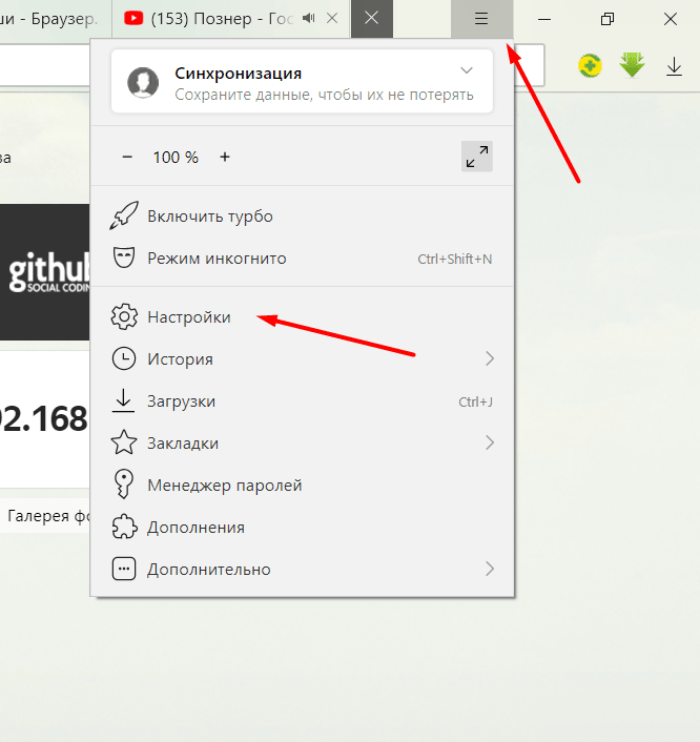
- Выберите раздел «Настройки ленты».
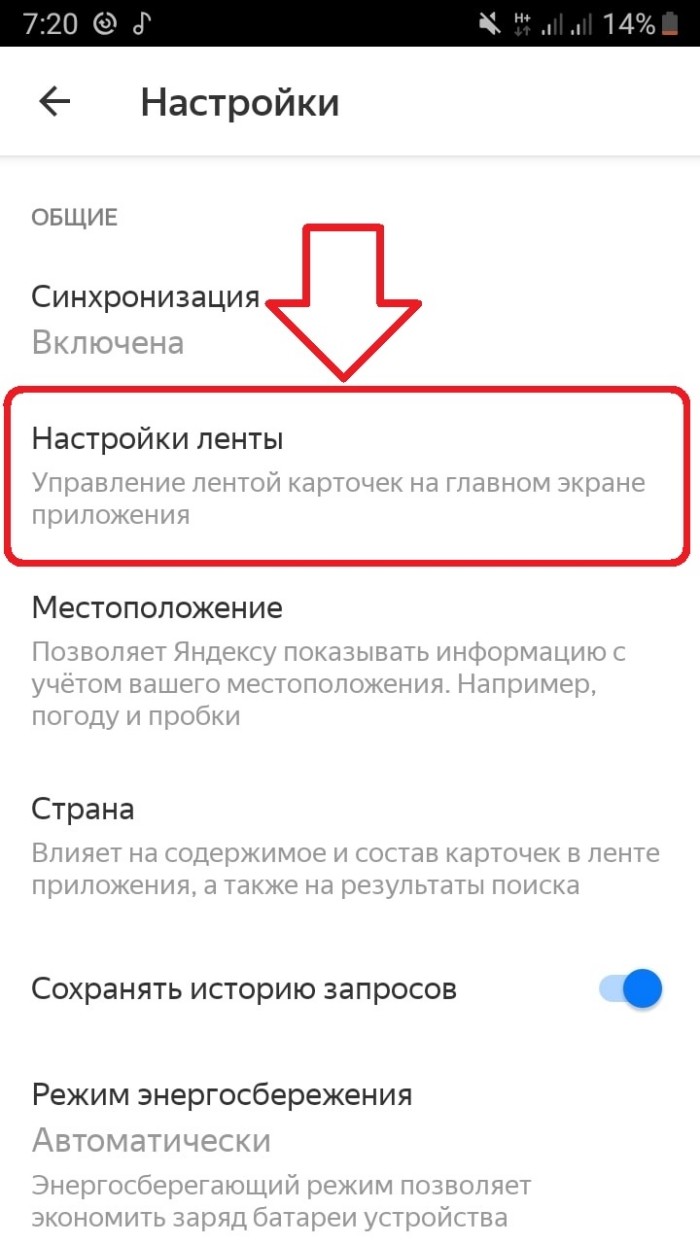
- Снимите переключатель напротив нужного сервиса.
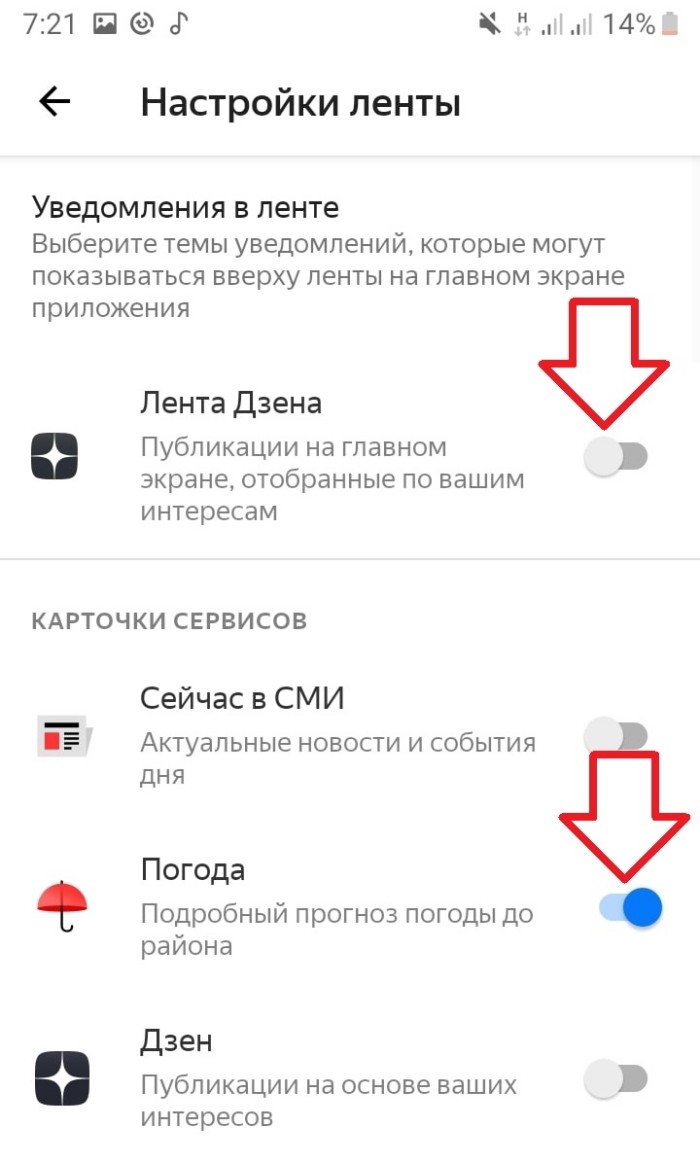
- Перезагрузите приложение.
Готово. После этого виджет с новостями из сервиса исчезнет из ленты. Чтобы вернуть его, выполните те же действия.
В Яндекс.Браузере
Второе программное решение, которое выступает в роли обычного браузера без дополнительного функционала.
Чтобы отличить их, достаточно посмотреть на логотип. У Яндекса большая буква «Я» на однотонном фоне, а в браузере уже английская «Y». Алгоритм действий для браузера:
- Откройте главный экран браузера (просто запустите его).

- Кликните по трем точкам возле строки поиска. Если открыта какая-то вкладка, то эти три точки будут в правом нижнем углу.

- В открывшемся меню кликните по разделу «Настройки».

- В разделе настроек измените положение переключателя напротив пункта «Отображать ленту».
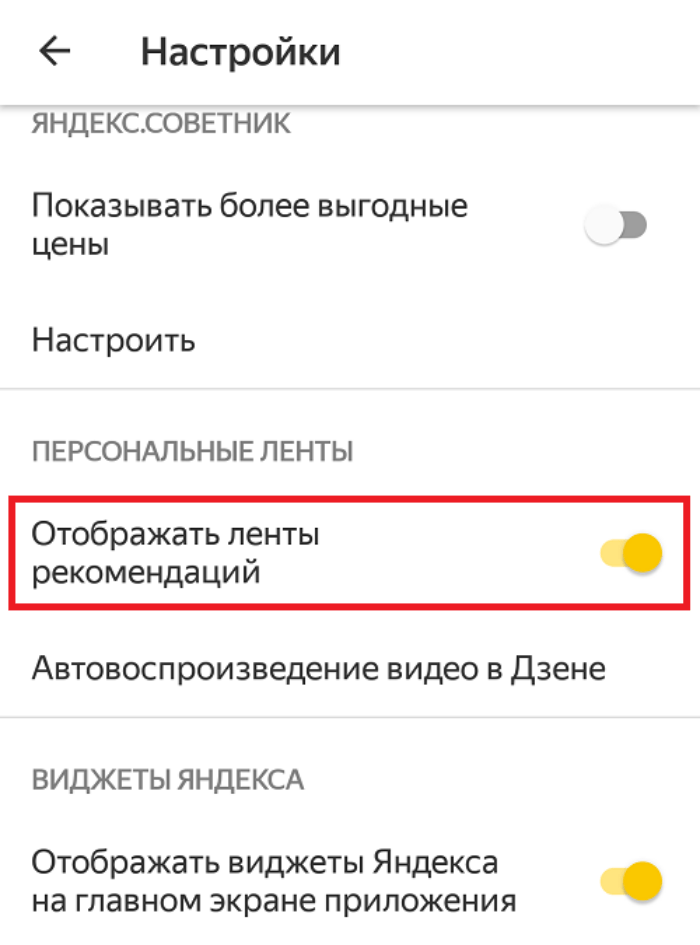
- Перезагрузите приложение.
В этом разделе также можно гибко настроить интерфейс приложения. Если после последнего пункта ничего не происходит, то попробуйте остановить приложение принудительно через настройки.
Приложение Яндекс.Дзен
Если пользователь скачал отдельное приложение для просмотра новостей в ленте, то проще всего будет просто удалить его. Для этого достаточно зажать значок программы пальцем и перетянуть его в появившуюся вверху корзину. Однако, иногда есть причины не прибегать к такому радикальному способу, например, из-за необходимости после включить Яндекс.Дзен обратно. В таком случае есть несколько вариантов решения.
Первый из них – это остановка процесса программы. Это поможет до перезагрузки устройства или ручного запуска ПО. Алгоритм действий:
- Откройте настройки. Кликните по значку шестеренки в шторке уведомлений
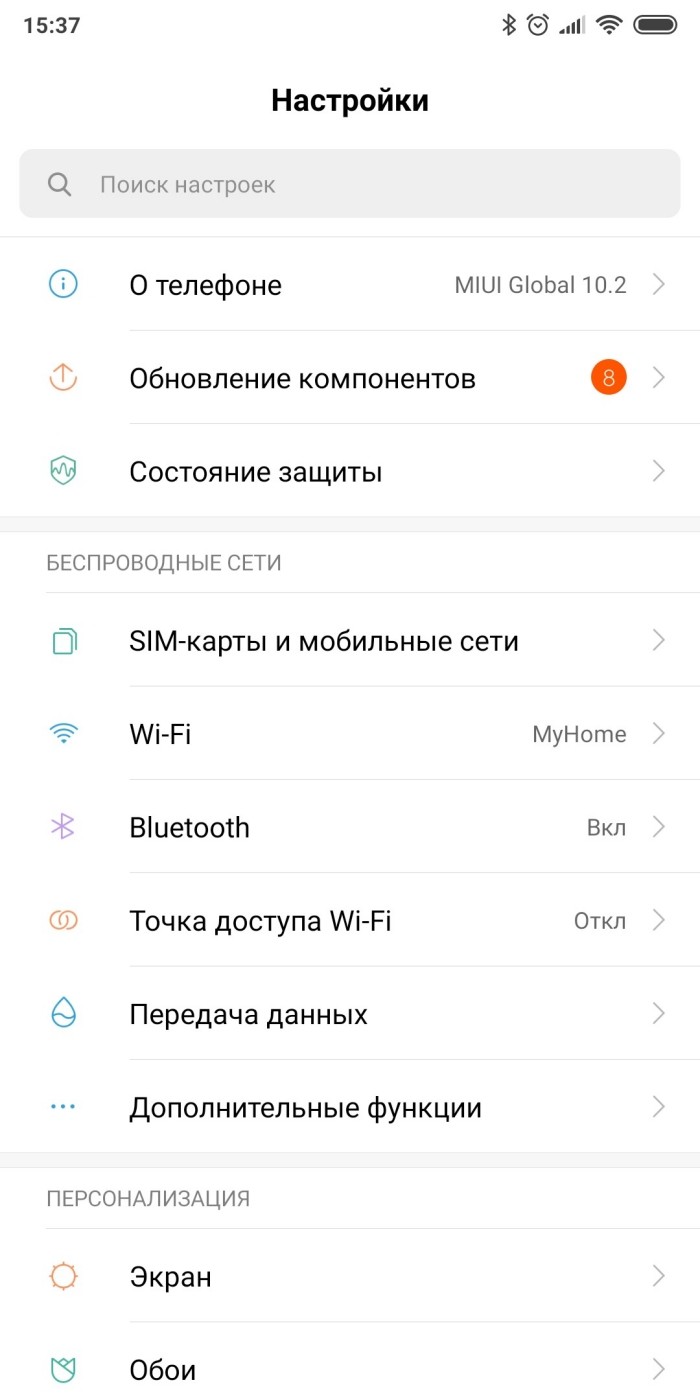
- Перейдите в раздел «Приложения», а после в подраздел «Все приложения» (если такой есть).
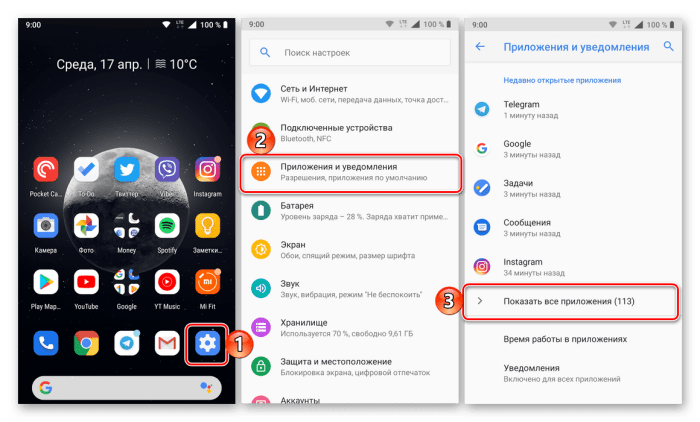
- Найдите Яндекс.Дзен в ленте и откройте его страницу настройки.

- Нажмите на кнопку «Остановить».
Однако, как мы уже сказали, польза от такого способа незначительна, ведь программа может запуститься обратно при перезагрузке. Также ее может запустить любое другое программное обеспечение на устройстве, у которого для этого есть достаточно прав. Проблема решается через отключение автозагрузки. Чтобы отключить автозагрузку, выполните действия до пункта три из предыдущего алгоритма, а после:
- Перейдите в раздел «Автозагрузка».
- Снимите галочку с пункта «Разрешить автозапуск».
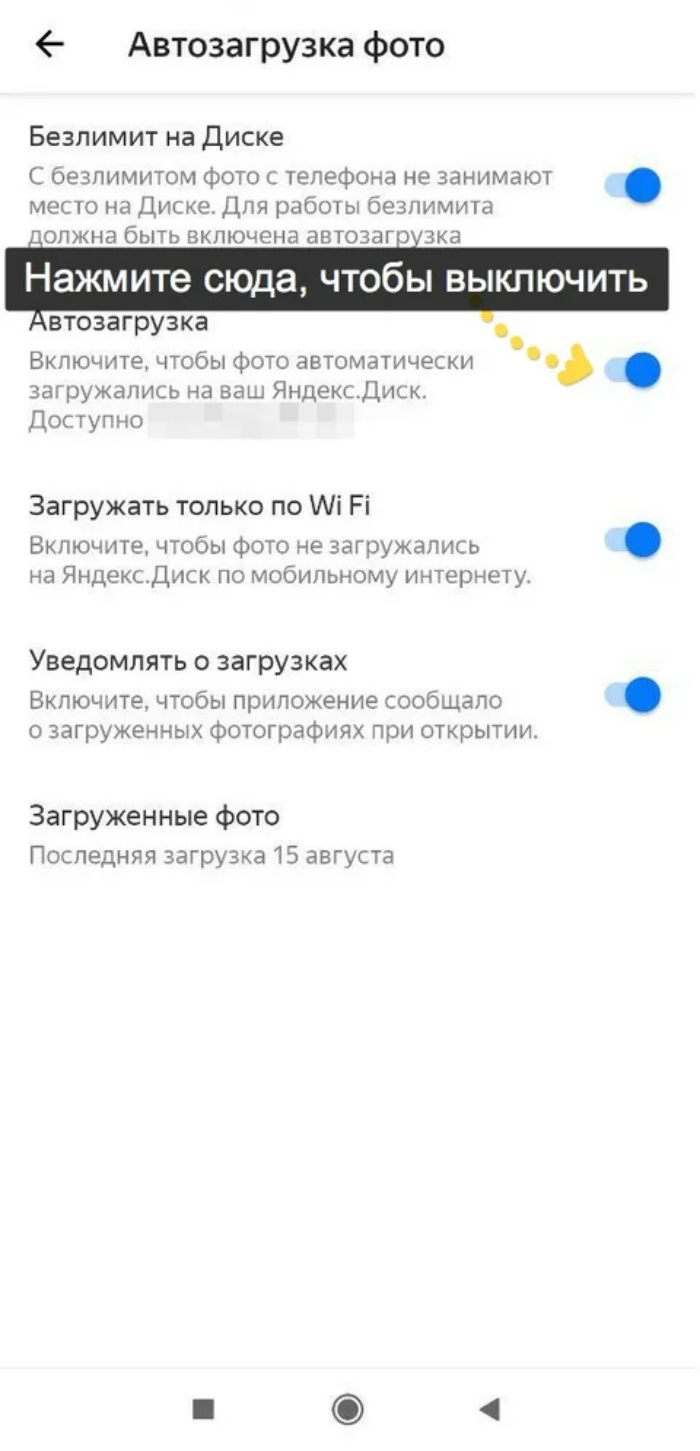
- Также уберите галочку с «Разрешить запускать другие приложения».
- Снова закройте процесс через настройки.
Готово. Теперь перезагрузка также не страшна. Скорее всего, желание отключить Дзен произошло после постоянных уведомлений о новостях. Давайте разберемся и с ними, принудительно отключив разрешение на уведомления в настройках.
Для этого, не выходя из настроек, откройте подраздел «Уведомления». В нем будет много переключателей. Одни из них отвечают за то, будут ли уведомления сопровождаться звуком, а другие за световую индикацию. Нас интересует самый верхний переключатель. Когда вы нажмете на него, отключатся сразу все уведомления. Все, после этих махинаций приложение никак не будет докучать пользователю.
Яндекс.Лончер
Не удивляйтесь, но у этой компании есть и собственная оболочка для Android, на одном из экранов которого отображается лента новостей Дзен. Чтобы отключить ее, следуйте алгоритму ниже:
- Долго держите палец на главном экране (не приложении).
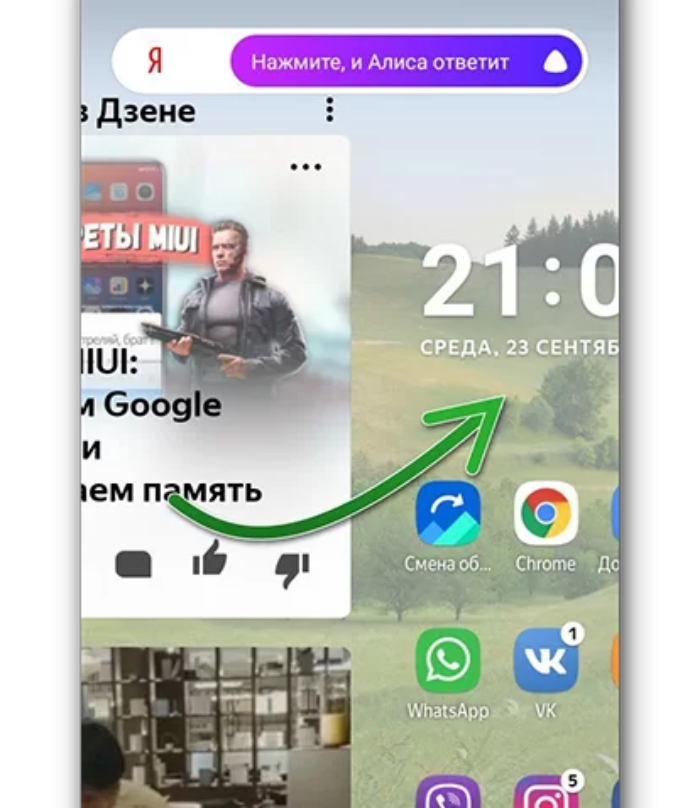
- В открывшемся меню кликните по разделу «Рабочие столы».
- Прокрутите до вкладки с лентой (находится слева).

- В верхней части экрана нажмите на кнопку «Спрятать».
Готово. Страница с сервисом исчезнет, и не будет мешать. Чтобы, наоборот, вернуть страницу с новостями, еще раз нажмите на кнопку, под которой будет отображаться текст «Показать».
Возможные проблемы
Если эти методы не помогли (что происходит довольно редко), то попробуйте выполнить следующие действия:
- Обновить программу до последней версии.
- Сбросьте его кэш.
- Переустановите программное обеспечение полностью (удалить и установить, а не обновить).
- Перезагрузите устройство.
Если останутся вопросы (или просто будет желание высказать свое конструктивное мнение), рады увидеть их в комментариях. Наши модераторы всегда на связи и готовы помочь с возникшими проблемами. Благодарим за прочтение.

Василий Григорьев (alimugik)
Автор itshneg.com
yandex.ru — больше не яндекс, компания продала новости и дзен компании vk и теперь при попытке перейти на привычную страницу яндекса — вы будете перенаправлены на dzen. Все привычные сервисы расположены на ya.ru (жаль только новости, очень я к ним привык)
Всем доброго времени суток! Нечто невероятное происходит в нашем мире, не успел я написать о возможных проблемах в работе ZEN от Яндекс и как его вернуть обратно, так мои пользователи уже задают мне вопросы как отключить Яндекс Дзен на компьютере в браузере или на их андроид смартфоне.

Пользователи Яндекс.Браузера одни из первых ощутили на себе присутствие этого самого Дзена, что вполне логично – сервис от компании Яндекс впервые обкатали в собственном браузере.
Не могу сказать что сервис прямо таки не удался, скорее даже наоборот – подкидывает интересные заметки (хотя на старте я не особо питал надежд) и появляется желание отключить его не по причине того что он плох, а просто отвлекает от работы… решил поработать, открыл новую вкладку и завис там на пол часа перечитывая пост на пикабу.
Сервис благополучно захватывает и мобильные платформы, например входит в состав Yandex Launcher, который практически всегда используется в смартфонах компании FLY (если вы счастливый обладатель смарта от FLY, то точно найдешь ответ на свой вопрос… в сети почему-то наглухо игнорируют Yandex Launcher и рассказывают как убрать его в мобильной версии браузера от Яндекса)
Содержание:
- 1 Яндекс Дзен – да что ты такое?
- 2 Как отключить Дзен в Яндексе
- 3 Как отключить Яндекс Дзен в браузере
- 3.1 Как убрать Дзен из Яндекс Браузера
- 3.2 Как удалить Яндекс Дзен из Google Chrome
- 4 Как убрать Дзен на Андроид
- 4.1 Убираем Дзен из Яндекс.Браузера для смартфона
- 4.2 Отключаем Дзен в системе (Яндекс.Лончер) на примере FLY
- 5 Как отключить Яндекс Дзен в браузере или телефоне? Выводы!
Яндекс Дзен – да что ты такое?
Яндекс Дзен – это лента персональных рекомендаций, я бы сказал умная лента… при первом запуске вы говорите что вас интересует и на основе этих данных она будет подкидывать вам интересные тематические заметки.
Сервис использует все возможности поисковика Яндекс, чтобы предложить вам максимально релевантные заметки – это как с рекламой. Если частенько интересуетесь жизнью звезд, то лента будет завалена информацией про Ольгу Бузову… а если постоянно зависаете на IT-порталах – анекдоты о компьютерах, для тех кому за 30 вам обеспечены.
Если вас не устаревает лента персональных рекомендаций, я не рекомендую сразу рубить сгоряча – дайте еще немного Дзену времени, возможно, со временем будут подбираться более подходящие для вас материалы

Мне нравится, что в Яндекс Дзен присутствует возможность дать понять какая информация вас интересует больше, а какую вы не желаете видеть в своей ленте. А если в списках постоянно мелькает бесящий ресурс с желтушными заголовками – его можно просто заблокировать и наслаждаться просиживаем времени перед монитором листая странички с котиками и мемчиками.
Приятная новость в том, что сервис постоянно развивается. Если на старте это был просто агрегатор различной полезной информации, то на данный момент присутствует достаточно много авторов, которые пишут исключительно в своем канале в Дзен – этакий эксклюзив, которого больше нигде нет. Стоит упомянуть о главной фишке данного сервиса – это скорость загрузки контента… все записи максимально оптимизированы и загружаются мгновенно даже при плохом интернет-соединении
Однако если вы твердо настроены, чтобы отключить Яндекс Дзен в браузере или телефоне – это ваше право, а моя задача рассказать вам как это сделать… ведь тут есть некоторые нюансы и хитрости.
Как отключить Дзен в Яндексе
Следует понимать разницу между Яндекс Дзен в вашем браузере и ленту рекомендаций непосредственно на самом сайте Yandex. Непосредственно на веб-ресурсе вам никто отключить ZEN не даст – это вполне логично.

Найти Яндекс Дзен на официальном сайте можно всего лишь прокрутив главную страницу немного вниз – ZEN сервис Яндекса и он безусловного будет его продвигать. А вот в Браузере от Яндекса его можно запросто отключить без особых проблем…
Как отключить Яндекс Дзен в браузере
Стоит поговорить про персональную ленту рекомендаций в браузере. Тут все максимально стандартно – ZEN вшит в Яндекс.Браузер и отключается в настройках обозревателя, а для других существует как расширение или дополнение (его можно достаточно просто подхватить от нехороших вебмастеров, которые предлагают его вам незаметно установить вместе с необходимой вам программой).
Проанализировав ситуацию, я решил не описывать о каждом из случаев отдельно, а взять ситуацию с Яндекс.Браузером и самым популярным Google Chrome (по его аналогии все отключается в Firefox и Opera). Я просто не вижу смысла переписывать одно и то же, как это делают некоторые авторы.
Как убрать Дзен из Яндекс Браузера
С Яндекс.Браузер у нас все максимально просто (как и все в этой жизни) – открываем обозреватель, переходим в настройки (три черточки в правом верхнем углу и кликаем по “Настройки”).

В категории “Настройки внешнего вида” уберите галочку с пункта “Показывать в новой вкладке Дзен – ленту персональных рекомендаций”. Обратите внимание что количество пунктов у вас будет больше – частично я их убрал, чтобы сэкономить место и время.

Вот таким нехитрым способом можно удалить Яндекс Дзен из родного браузера (вернее отключить, но главное – цель достигнута)
Как удалить Яндекс Дзен из Google Chrome
В случае со сторонними браузерами (на примере Google Chrome) все несколько сложнее, ведь изначально Яндекс Дзен там не установлен и неизвестно каким способом он у вас появился в вашем, конкретном случае.
Если вам мешает Дзен, его необязательно удалять из Google Chrome, ведь всегда существуют простые способы его отключить. Вот смотрите на примере, жмакаем по “Настройки” как на картинке ниже и находим там “Показывать в новой вкладке Дзен – ленту персональных рекомендаций”. Достаточно убрать галку и ZEN больше не будет вам надоедать…

Какая-то знакомая формулировка, прямо как в Яндекс.Браузере, не находите? А все потому, что вероятнее всего, вы установили расширение от компании Яндекс под названием “Визуальные закладки”, так вот – Яндекс.Дзен неотъемлемая часть этих самых удобных закладок. Удалив визуальные закладки, мы удалим Дзен из Гугл Хром – все просто!
Для этого перейдите в меню настроек, выберите выпадающий пункт “Дополнительные инструменты” и активируйте “Расширения” (обратите внимание, что некоторые элементы могут незначительно отличаться в зависимости от версии Google Chrome, но в целом алгоритм действий всегда одинаковый).

Найдите расширение “Визуальные закладки” от Яндекса и нажмите на значок “Корзина” и подтвердите их удаление…
Если вам нравятся визуальные закладки и вы к ним привыкли, то просто отключите Яндекс Дзен как я писал выше – это же несложно и отключенный функционал никак не повлияет на производительность вашего компьютера

Какие еще могут быть нюансы с Яндекс Дзен и браузером Chrome? В самом начале заметки я написал что на сайте Яндекс сервис персональных рекомендаций отключить или удалить невозможно, поэтому если вы ярый противник Zen и Яндекс, то после удаления визуальных закладок у вас в стартовой странице вероятнее всего, находится ваш ненавистный Яндекс с этим самым Дзеном.
Стартовую страницу в Google Chrome сменить достаточно просто – переходим в настройки и прокручиваем страницу с параметрами вниз до раздела “Запуск Chrome”, здесь можно задать страницу, которая будет запускаться при старте браузера (я буду немного наглым и предложу в качестве стартового сайта указать Блог Айтишнега – так вы сможете получаться полезную информацию быстрее и чаще).

Делаем рестарт браузера и видим, что при запуске у нас открылся заданный нами в параметрах сайт, таким образом, мы убрали из Chrome функционал сервиса Яндекс.Дзен. Опять же, если вы привыкли пользоваться визуальными закладками от Яндекс, то лучше просто отключить Дзен, чем удалять полезное расширение полностью.
Как убрать Дзен на Андроид
С мобильными платформами у Дзен все немного интереснее. Не так давно у меня на обзоре был телефон от компании FLY, который имел оболочку от Яндекса с интегрированной в нее персональной лентой. К сожалению, ни в одной из заметок я не нашел ответа как отключить Яндекс Дзен на андроид и ответ на свой вопрос я нашел в неожиданном месте – официальном сайте Яндекс.
Чтобы убрать Дзен на Андроид ответьте на один простой вопрос… видите ли вы персональную ленту в браузере Яндекс или непосредственно в самой оболочке (Яндекс.Лончер)
Убираем Дзен из Яндекс.Браузера для смартфона
В Яндекс.Браузер для Android все по аналогии с версией для обычного компьютера под управлением Windows, но с незначительными отличиями. Жмакаем “три точки” и выбираем пункт “Настройки”. Пролистываем до раздела “Яндекс.Дзен” и отключаем параметр “Отображать ленту рекомендаций”.

Таким образом, мы отключили Дзен на Яндекс.Браузер для Android. К счастью, или сожалению в виде расширений дзен на телефонах никогда не устанавливается, ведь с дополнениями для веб-обозревателей на смартфонах пока все сложно.
Отключаем Дзен в системе (Яндекс.Лончер) на примере FLY
Теперь стоит затронуть Дзен и о чем во всех заметках ни слова – это как убрать Дзен на андроид устройствах. Тут дело не хитрое – дело в том что многие производители отдают предпочтение сервисам от Яндекс и вы используете Яндекс.Лончер (оболочка такая).
Первая мысль, которая приходит после данной информации – поставить сторонний лончер, ведь интуитивно непонятно где найти настройки Дзена в системе. У меня на руках как раз был смартфон с оболочкой от Яндекса и на его примере я покажу как отключить дзен на android устройствах.
Для перехода в настройки оболочки необходимо удерживать пальцем любой свободный участок на рабочем столе. Перейдите в раздел “Домашний экран” и выберите пункт “Рабочие столы”. Пролистайте влево до Яндекс.Дзен и смахните его вверх пока не появится ссылка “Скрыть”. После этого ZEN не будет отображаться на рабочем столе вашего устройства.

От версии к версии Яндекс.Лончера интерфейс может меняться, но в целом процесс отключения дзена не меняется.
Как отключить Яндекс Дзен в браузере или телефоне? Выводы!
Меня часто спрашивают – как удалить Яндекс.Дзен… а может и вправду стоит дать ему второй шанс?! За короткое время существования он действительно стремительно развивается и уже сейчас в нем можно найти действительно полезную информацию, а не простые перепечатки с привычных нам блогов.
